La souris et le clavier sont les périphériques d’entrée normaux qui sont connectés à votre PC pendant que vous jouez à des jeux. D’un autre côté, vous pouvez jouer à des jeux beaucoup mieux avec une manette de jeu. Si vous possédez une console PlayStation, nous pourrions utiliser son contrôle DualShock sous Windows.
Le contrôleur PS3 est l’un des contrôleurs de manette de jeu les plus populaires pour Windows. Ici, nous allons partager comment connecter le contrôleur PS3 à un PC fonctionnant sous la dernière version de Windows 10. Windows 10 est conçu pour la propre console de jeux Xbox One de Microsoft, cependant, il existe un autre contrôleur de jeu disponible sur le marché.
Si vous souhaitez utiliser une manette PlayStation 3 pour jouer à des jeux sur un PC, vous découvrirez peut-être que lier la manette PS3 et la synchroniser pour l’utiliser avec des jeux Windows est très simple.
Le câble USB n’est requis que pour installer le contrôleur PS3, et également pour le charger si nécessaire, l’installation sera pour votre utilisation sans fil du contrôle Playstation via Bluetooth.
Comment connecter le contrôleur PS3 au PC
Voici les 11 étapes simples pour utiliser le contrôleur PS3 au PC. Alors suivez-les attentivement.
Étape 1: En appuyant et en allumant le contrôleur
Il y a un bouton PS stylisé disponible sur le contrôleur en plein milieu sur lequel vous devez appuyer pour l’allumer « ON ». »

Étape 2: Connectez le contrôleur PS3 au PC
Vous verrez une extrémité étroite du câble de chargement USB du contrôleur dans le contrôleur et la plus grande extrémité du câble dans le port USB de votre ordinateur.
- L’emplacement du port USB dans le système peut varier en fonction de la marque et du modèle du système que vous utilisez.
- Si vous souhaitez connecter le contrôleur à l’aide d’un dongle sans fil, assurez-vous de télécharger et d’installer le pilote du Dongle. Suivez les instructions à l’écran et terminez l’installation

Étape 3: Accédez au site Web SCP Toolkit
Vous devez maintenant accéder au site Web SCP toolkit pour activer le contrôleur de votre PlayStation3 pour les jeux steam avec votre PC.

Étape 4: Téléchargez depuis « ScpToolkit_Setup.lien « exe »
Vous devez télécharger la boîte à outils sur votre PC Windows 10 dans le dossier de téléchargement par défaut.
Vous devez vous assurer lors du téléchargement que vous obtenez la dernière version de la boîte à outils et non la version obsolète. Cliquez sur le grand bouton vert pour lancer le téléchargement.

Étape 5: Configuration du fichier
Après avoir terminé le téléchargement du.fichier exe de la boîte à outils, vous devez configurer le fichier. Vous verrez une icône qui ressemble au contrôleur PlayStation3 noir.

Étape 6: Suivez les Instructions À l’écran
Double-cliquez sur le .fichier exe vous verrez le bouton « Installer », cliquez dessus.
Acceptez les termes et conditions.
Plusieurs composants seront téléchargés dans le processus et vous devrez donc attendre la fin de l’installation. Vous devez cliquer sur l’option Installer plusieurs fois.
Vous rencontrerez une étape où vous verrez les « prérequis » manquants requis pour exécuter le programme, cliquez simplement sur Suivant jusqu’à ce que les prérequis soient installés ou vous pouvez simplement cliquer sur Terminer
Cliquez à nouveau sur « Oui » lorsque la fenêtre contextuelle vous sera demandée, que vous fassiez confiance ou non au fichier d’installation.
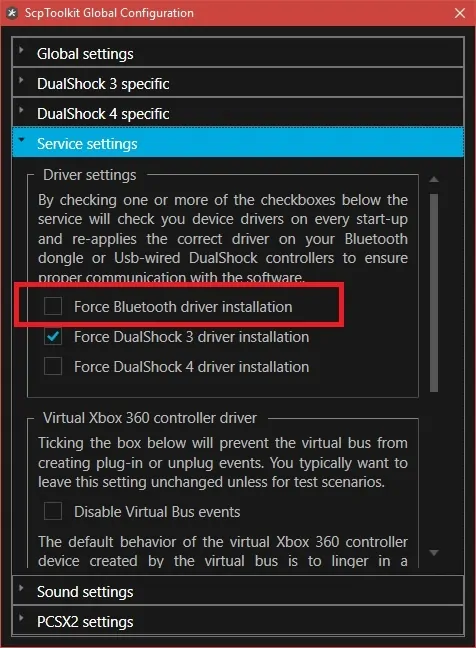
Étape 7 : Double-Cliquez sur le programme d’installation du pilote SCP ToolKit
Vous devez double-cliquer sur le Programme d’installation du pilote SCPToolKit pour démarrer l’installation du pilote.
Étape 8: Décochez Installer le contrôleur DualShock 4
L’option Installer le contrôleur DualShock 4 est disponible sur le côté gauche de la fenêtre du programme d’installation du pilote. Trouvez-le et décochez-le.

Étape 9: Cochez la case sous Choisir le contrôleur DualShock 3 à installer
C’est l’option disponible sur le côté droit de la fenêtre et vous devez choisir le contrôleur parmi cette option
Étape 10: Vérifiez l’option Contrôleur sans fil
Maintenant, vous verrez les options pour tous les appareils connectés au PC. Vous verrez l’option du contrôleur Play Station 3 marquée « Contrôleur sans fil » avec un numéro qui se rapporte en fait au port USB où le contrôleur est branché.
Étape 11: Cliquez sur Installer
L’option d’installation est disponible sur le côté droit de la fenêtre d’installation du pilote.
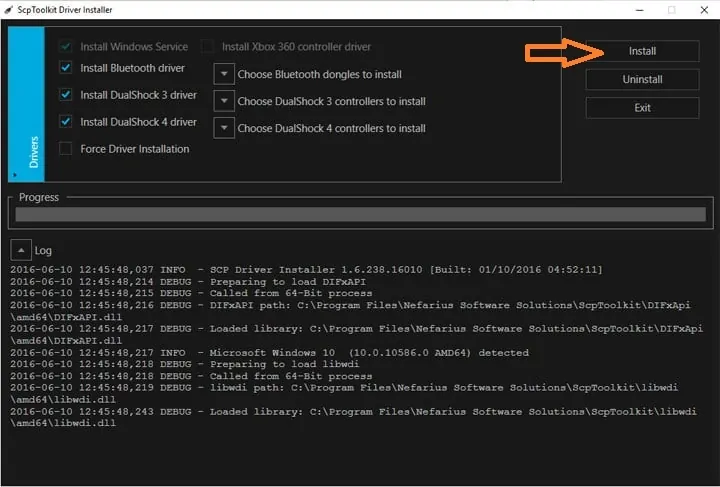
Cela peut prendre quelques minutes pour être installé avec le PC Windows 10 compatible.
Une fois l’installation terminée, vous recevrez un bip sonore pour confirmer l’installation.
C’est tout! J’espère que vous avez apprécié cette lecture de cet article. En cas de problème lors de la connexion de la PS3 à votre PC, faites-le nous savoir et nous vous aiderons dans le processus d’installation.